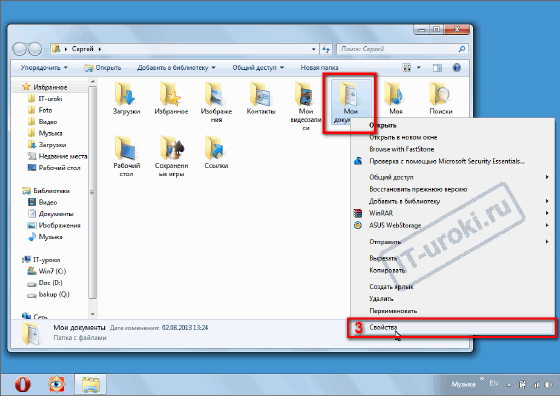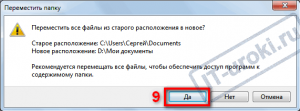როგორ შევცვალოთ ვინდოუსში მომხმარებლის ნაგულისხმევი საქაღალდეების მდებარეობა
ამ პოსტში თქვენ ისწავლით თუ როგორ სწრაფად გადაიტანეთ საქაღალდე „ჩემი დოკუმენტები“ სისტემის დისკიდან C: დისკზე D:.
ჩვენ უკვე გავარკვიეთ, რისთვის არის ეს ბოლო IT გაკვეთილზე, მოკლედ, ეს მარტივი მოქმედება დაგვეხმარება დაიცავით თქვენი პირადი მონაცემები დაკარგვისგანდა მნიშვნელოვნად ამარტივებს თქვენი კომპიუტერის აღდგენას რაიმე პრობლემის შემთხვევაში.
პატარა უკან დახევა
რა თქმა უნდა, შენიშნეთ, რომ IT გაკვეთილების ვებსაიტზე დიდი ხანია არ გამომიქვეყნებია ახალი მასალები, ფაქტია, რომ ახლა ვამოწმებ კურსიმათი სტუდენტები (დაცვის მეორე კვირა უკვე გავიდა). რა თქმა უნდა, მათმა უმრავლესობამ მოახერხა გასულ კვირას, და მათ გარდა საკმარისი საქმეები მაქვს გასაკეთებელი. შედეგად, მე ყველა მასწავლებელზე გვიან ვრჩები, მორიგეობა მოდის, რომ გამომაგდოს და მეუბნება "ამდენ ხანს სამსახურში არ უნდა დარჩე" :).
მაგრამ ტყუილად არ გამახსენდა ჩემი ნამუშევარი, ეს პირდაპირ ეხება ჩვენს ბოლო გაკვეთილსდა ეს შენიშვნა.
ფაქტია, რომ ყოველწლიურად არის რამდენიმე სტუდენტი, რომელთა კომპიუტერი ბოლო მომენტში არ ჩაიტვირთება, ვინდოუსი იშლება, ვირუსი ემართებათ... და ბედი რომ ყოფილიყო, მათი საკურსო ნაშრომის (თეზისის) ერთადერთი ეგზემპლარი სადღაც იყო. C: დისკზე (სამუშაო მაგიდაზე, „ჩემს დოკუმენტებში“ ან თუნდაც განყოფილების ძირში). სტუდენტი უპრობლემოდ ხელახლა აყენებს ოპერაციულ სისტემას და თავს იკავებს. მაგრამ არ არსებობს კურსი!!!
იმისთვის, რომ არ აღმოჩნდეთ ასეთი სტუდენტის ადგილას (რომელმაც ყური დააგდო მნიშვნელოვანი რეკომენდაციებილექციებზე), მეორე წესს დავიცავთ 22 გაკვეთილიდან.
თუ თქვენს მყარ დისკს აქვს ორი ან მეტი დანაყოფი, უმჯობესია გადაიტანოთ "ჩემი დოკუმენტები" საქაღალდე, რადგან თავდაპირველად იგი მდებარეობს სისტემის დისკითან:
რა უნდა გააკეთოთ გადაადგილებამდე?
სანამ ინსტრუქციებს მიჰყვებით დარწმუნდით, რომ მეორე დანაყოფი საკმარისია თავისუფალი ადგილი (უფრო მეტი, ვიდრე ყველა თქვენი დოკუმენტი ამჟამად საჭიროებს).
თუ წამყვანი წერილის შეკვეთათუ თქვენ გაქვთ არასწორი (მაგალითად, C, E, G), მაშინ უმჯობესია შეცვალოთ იგი (C, D, E). მე უკვე გითხარით, თუ როგორ უნდა შეცვალოთ ტიხრების (დისკების) ასოები, ამიტომ ვივარაუდებ, რომ თქვენ უკვე გაქვთ დისკი D:
როგორ გადავიტანოთ My Documents საქაღალდე დისკზე D:
ასე რომ, ქვემოთ მოცემულია ინსტრუქციები Windows 7-ისთვის:
1. გახსენით მენიუ "დაწყება"(hotkey "Win");
2. დააწკაპუნეთ მომხმარებლის სახელი(ჩემს მაგალითში "სერგეი");
3. იპოვეთ საქაღალდე "ჩემი საბუთები", დააწკაპუნეთ მასზე დააწკაპუნეთ მარჯვენა ღილაკითმაუსი და აირჩიეთ ელემენტი "თვისებები"
4. ფანჯარაში, რომელიც იხსნება, გადადით სანიშნეზე "ადგილმდებარეობა"(იქ გქონდეთ მითითებული მიმდინარე გზასაქაღალდეში);
5. დააჭირეთ ღილაკს "გადაადგილება";
6. დიალოგურ ფანჯარაში, რომელიც იხსნება დისკზე გადასვლაD:და იქვე ჩვენ ვქმნით ახალი საქაღალდე"ჩემი საბუთები"(უმჯობესია დავარქვათ მას ინგლისური სიტყვა "დოკუმენტები", მაგრამ არა აუცილებლად).
რომელი საქაღალდე ჯობია შექმნას „ჩემი დოკუმენტები“ ან „დოკუმენტები"?
სინამდვილეში, დიდი განსხვავება არ არის, მაგრამ ზოგიერთ პროგრამას (ძალიან ცოტა დარჩა, მაგრამ ხანდახან ჩნდება) არ მოსწონს, როდესაც ბილიკზე რუსული ასოები და სივრცეებია, ისინი მუშაობენ ფიცს და ვერ ზოგავენ. რამე ასეთ საქაღალდეში.
იმედია გარკვევით დავწერე, თუ თქვენ გაქვთ რაიმე შეკითხვები, მოგერიდებათ დაწერეთ კომენტარებში.
7. გახსენით შექმნილი საქაღალდე იმავე დიალოგურ ფანჯარაში და დააჭირეთ ღილაკს.
ახლა "მდებარეობის" ჩანართზე გაქვთ "D:\My Documents" ან "D:\Documents"
My Documents საქაღალდე დისკზე D:
8. დააჭირეთ ღილაკს "კარგი"და... ჩვენს თვალწინ გამოჩნდება გაფრთხილება:
ესე იგი, ცხრა მარტივი ნაბიჯებიდა გადავიტანეთ My Documents საქაღალდე დისკიდან C: დისკზე D:
გაკვეთილის ვიდეო ვერსია
იმისათვის, რომ შეძლოთ ჩემი დოკუმენტების საქაღალდის გადატანის მთელი პროცესის ვიზუალიზაცია, მე ჩავწერე ვიდეო, რომლის ყურებას გირჩევთ:
დასკვნა
ასე რომ, დღეს ჩვენ გავარკვიეთ, თუ როგორ შევცვალოთ "ჩემი დოკუმენტების" საქაღალდის მდებარეობა. გირჩევთ, არ გადადოთ ეს პროცედურა, რადგან ამის გაკეთება ახლავე, რამდენიმე წუთში, მომავალში ბევრ პრობლემას აიცილებთ თავიდან.
2
. 
თემის გაგრძელება: ინსტალაცია სხვადასხვა ვერსიები- ETS2 და სუფთა საქაღალდეების შექმნა - mod!
ETS2ნაგულისხმევად დააყენეთ სისტემის დანაყოფი
მყარი დისკიდა აქვს საწყისი ინსტალაციის ზომა დაახლოებით 4 გიგაბაიტი, ვერსია - 1.10.1.12წ.
იმავეზე სისტემის დანაყოფისაქაღალდეში - ჩემი საბუთებისაქაღალდე იქმნება - ევრო სატვირთო სიმულატორი 2
ზომით 3 GiGabys და მეტი, ერთ პროფილზე.
ბევრ მომხმარებელს აქვს თამაშის რამდენიმე ვერსია დაინსტალირებული და თითოეულ მათგანს აქვს რამდენიმე პროფილი. ამიტომ, დროთა განმავლობაში, მყარი დისკის სისტემურ დანაყოფს შეიძლება არ ჰქონდეს საკმარისი თავისუფალი ადგილი ინსტალაციისთვის. პროგრამული უზრუნველყოფა, Windows განახლებებიდა როგორც მოგეხსენებათ, ის დიდ ადგილს და შინაარსს იკავებს მოდების სახით ETS2-ისთვის. ამას ასევე უნდა დავუმატოთ, რომ მყარი დისკის სისტემური დანაყოფის მთლიანი ზომის მინიმუმ 10% უნდა იყოს თავისუფალი. საუკეთესო შესრულება, პროგრამების განთავსება, აპლიკაციები და ფრაგმენტაცია.
რა თქმა უნდა და რა თქმა უნდა საუკეთესო გამოსავალი იქნება:
1. შექმნა HDDან SSDცალკე და ავტონომიური სისტემისგან ერთი - განყოფილება თამაშებისა და სიმულატორების დაყენებისთვის. თქვენ შეგიძლიათ აირჩიოთ ამ განყოფილების ზომა თქვენი ინდივიდუალური გამოთვლების მიხედვით. ჩემი პირადი რეკომენდაცია- ამ მიზნებისთვის გამოყავით მინიმუმ 150 გიგაბაიტის დანაყოფი. (თამაშებისა და ტრენაჟორების დაყენებისას ინსტალერში მიუთითეთ შექმნილი დანაყოფის გზა).
2. გადმოტვირთეთ და გაათავისუფლეთ სისტემის დანაყოფი საქაღალდიდან - ჩემი საბუთებირომელშიც, როგორც მოგეხსენებათ, საქაღალდე მდებარეობს - ევრო სატვირთო სიმულატორი 2საქაღალდის გადაადგილებით - ჩემი საბუთებიშექმნილ მყარი დისკის დანაყოფზე.
მომხმარებლის საქაღალდეების გადატანა.
ნაგულისხმევად, Windows 7-ში My Documents საქაღალდე განთავსებულია მომხმარებლის დირექტორიაში:
C:\Users\YourName\Documents
რუსულ ვერსიაში სახელი მომხმარებლის საქაღალდეებიგამოჩნდება როგორც მომხმარებლები და Documents საქაღალდის სახელი გამოჩნდება როგორც My Documents.
ზოგჯერ საჭირო ხდება ჩემი დოკუმენტების საქაღალდის მდებარეობის შეცვლა სხვაზე, მაგალითად, გადაიტანეთ ეს საქაღალდე დისკზე D:, ვთქვათ, უსაფრთხოების მიზნით ან სივრცის დაზოგვის მიზნით სისტემის დისკზე. ეს სტატია გეტყვით, თუ როგორ შეგიძლიათ ამის გაკეთება.
შესაძლებელია თუ არა ამის გაკეთება? რა თქმა უნდა, შეგიძლია!
პირველ რიგში, დარწმუნდით, რომ დისკს (ან მის დანაყოფს) აქვს საკმარისი ადგილი თქვენი ყველა მონაცემის შესანახად. გადადით " ჩემი კომპიუტერი"და დააწკაპუნეთ საქაღალდეზე მარჯვენა ღილაკით " ჩემი საბუთები"აირჩიეთ ” თვისებები“. დისკზე ამ დოკუმენტების მიერ დაკავებული მოცულობა იქნება მითითებული.
შემდეგი, შეარჩიეთ დისკი, რომელზეც გადავიტანთ ” ჩემი საბუთები“. მაგალითად, ეს იყოს დისკი დ:.
შედით მენიუში“ დაწყება”და დააწკაპუნეთ მაუსის მარჯვენა ღილაკით ” ხატულაზე ჩემი საბუთები"აირჩიეთ ” თვისებები“. თუ მენიუში " დაწყება”თქვენ ვერ იპოვით ამ ხატულას, შემდეგ გააკეთეთ ეს თქვენს დესკტოპზე არსებულ ხატულას.
IN" თვისებები”დააწკაპუნეთ ღილაკს ” გადაადგილება“. გაიხსნება ნავიგატორის ფანჯარა ფაილური სისტემაფანჯრები. იპოვე აქ მყარი დისკი დ: და შექმენით მასზე ახალი საქაღალდე. როგორც თქვენ ალბათ მიხვდით, ჩვენ ამ საქაღალდეს დავარქმევთ ” ჩემი საბუთები“. დაჭერის შემდეგ " OK“, Windows-ს სურს დარწმუნდეს - ნამდვილად გვინდა პერსონალური მონაცემების ამ საქაღალდეში გადატანა? დააწკაპუნეთ ” დიახ“.
ინფორმაციის გადატანას ერთი დისკიდან მეორეზე შეიძლება გარკვეული დრო დასჭირდეს. მაგრამ ამის შემდეგ, თქვენ შეგიძლიათ მოხვდეთ ახალ საქაღალდეში "ჩემი დოკუმენტები" დესკტოპზე შესაბამისი ხატის საშუალებით ან Windows-ის ნებისმიერი სხვა ადგილიდან (აპლიკაციიდან).

საოპერაციო ოთახი Windows სისტემანაგულისხმევად უზრუნველყოფს მომხმარებლებს სპეციალური საქაღალდეებიმათი მონაცემების შესანახად, მაგ დოკუმენტები, მუსიკა, ვიდეო, სურათებიდა ასე შემდეგ. პროგრამების უმეტესობა კონფიგურირებულია მომხმარებლის მონაცემების შესანახად ამ დირექტორიაში. ნაგულისხმევად, ყველა ეს საქაღალდე მდებარეობს დისკზე C: განყოფილებაში მომხმარებლები. თუმცა, თუ თქვენი ოპერაციული სისტემამოპეები და ერთადერთი მეთოდიმისი მკურნალობა იქნება სრული ხელახალი ინსტალაციადისკის ფორმატირება, თქვენი ყველა მონაცემი სამუდამოდ დაიკარგება. ამიტომ, მინდა შევახსენო, განსაკუთრებით ახალბედა მომხმარებლებს, მარტივი გზა ამ პრობლემების თავიდან ასაცილებლად.
ასე რომ უსაფრთხო შენახვათქვენი მონაცემები, მაშინაც კი, თუ Windows მარცხდება, ჯერ უნდა იზრუნოთ მის სხვა დისკზე გადატანაზე. უმჯობესია, თუ თქვენს კომპიუტერს აქვს ორი ფიზიკური დისკი, მაგრამ იგივე დისკის სხვა დანაყოფიც იმუშავებს.
პირველი ნაბიჯი არის თქვენი სახლის დირექტორიას გახსნა, რომელიც მდებარეობს
C:\Users\Username
შემდეგ აირჩიეთ საქაღალდე, რომლის გადატანა გვინდა, დააწკაპუნეთ მასზე მარჯვენა ღილაკით და აირჩიეთ to კონტექსტური მენიუაბზაცი თვისებები. ფანჯარაში, რომელიც გამოჩნდება, გადადით ჩანართზე მდებარეობა.

აქ ჩვენ ვხედავთ სამ ღილაკს, ჩვენ გვაინტერესებს შუა - გადაადგილება. მასზე დაჭერის შემდეგ ჩნდება საქაღალდის შერჩევის ფანჯარა, რომელშიც უნდა მივუთითოთ სტანდარტული დირექტორიას ახალი მდებარეობა. რჩება მხოლოდ თქვენი არჩევანის დადასტურება OK-ზე დაწკაპუნებით, შემდეგ კი დაუშვით ფაილების ახალ ადგილას გადატანა pop-up დიალოგურ ფანჯარაში.

ასეთი მარტივი დაყენება, გამოიყენება ყველა იმ საქაღალდეზე, რომელიც გჭირდებათ თქვენი მონაცემებით, შეუძლია შეინახოს უზარმაზარი თანხანერვები და დრო ვინდოუსის უეცარი უკმარისობის შემთხვევაში. თქვენ უბრალოდ ხელახლა დააინსტალირეთ სისტემა, შემდეგ კვლავ მიუთითებთ გზას თქვენი მონაცემების საქაღალდეებისკენ სხვა დისკზე და დაიბრუნებთ ყველა თქვენს ფოტოს, ფილმს, მუსიკას, დოკუმენტებს და თუნდაც თქვენს სამუშაო მაგიდას. გირჩევთ, რომ ეს მარტივი მანევრი გააკეთოთ სისტემის დაყენებისთანავე.
როგორ შეინახოთ My Documents საქაღალდე (Windows 7).ამ პოსტში თქვენ ისწავლით თუ როგორ სწრაფად გადაიტანეთ საქაღალდე „ჩემი დოკუმენტები“ სისტემის დისკიდან C: დისკზე D:.
ჩვენ უკვე გავარკვიეთ, რისთვის არის ეს ბოლო IT გაკვეთილზე, მოკლედ, ეს მარტივი მოქმედება დაგვეხმარება დაიცავით თქვენი პირადი მონაცემები დაკარგვისგანდა მნიშვნელოვნად ამარტივებს თქვენი კომპიუტერის აღდგენას რაიმე პრობლემის შემთხვევაში.
თუ თქვენს მყარ დისკს აქვს ორი ან მეტი დანაყოფი, უმჯობესია გადაიტანოთ "ჩემი დოკუმენტები" საქაღალდე, რადგან თავდაპირველად ის მდებარეობს სისტემის დისკზე C:
რა უნდა გააკეთოთ გადაადგილებამდე?
სანამ ინსტრუქციებს მიჰყვებით დარწმუნდით, რომ მეორე დანაყოფზე საკმარისი თავისუფალი ადგილია(უფრო მეტი, ვიდრე ყველა თქვენი დოკუმენტი ამჟამად საჭიროებს).
თუ წამყვანი წერილის შეკვეთათუ თქვენ გაქვთ არასწორი (მაგალითად, C, E, G), მაშინ უმჯობესია შეცვალოთ იგი (C, D, E). მე უკვე გითხარით, თუ როგორ უნდა შეცვალოთ ტიხრების (დისკების) ასოები, ამიტომ ვივარაუდებ, რომ თქვენ უკვე გაქვთ დისკი D:
როგორ გადავიტანოთ My Documents საქაღალდე დისკზე D:
ასე რომ, ქვემოთ მოცემულია ინსტრუქციები Windows 7-ისთვის:
1. გახსენით მენიუ "დაწყება"(hotkey "Win");
2. დააწკაპუნეთ მომხმარებლის სახელი(ჩემს მაგალითში "სერგეი");
3. იპოვეთ საქაღალდე "ჩემი საბუთები", დააწკაპუნეთ მასზე მარჯვენა ღილაკით და აირჩიეთ "თვისებები"
4. ფანჯარაში, რომელიც იხსნება, გადადით სანიშნეზე "ადგილმდებარეობა"(თქვენ გექნებათ იქ მითითებული საქაღალდის მიმდინარე გზა);
5. დააჭირეთ ღილაკს "გადაადგილება";
6. დიალოგურ ფანჯარაში, რომელიც იხსნება დისკზე გადასვლაD:და იქვე შექმენით ახალი საქაღალდე "ჩემი დოკუმენტები"(უმჯობესია დავარქვათ მას ინგლისური სიტყვა "დოკუმენტები", მაგრამ არა აუცილებლად).
რომელი საქაღალდე ჯობია შექმნას „ჩემი დოკუმენტები“ ან „დოკუმენტები"?
სინამდვილეში, დიდი განსხვავება არ არის, მაგრამ ზოგიერთ პროგრამას (ძალიან ცოტა დარჩა, მაგრამ ხანდახან ჩნდება) არ მოსწონს, როდესაც ბილიკზე რუსული ასოები და სივრცეებია, ისინი მუშაობენ ფიცს და ვერ ზოგავენ. რამე ასეთ საქაღალდეში.
7. გახსენით შექმნილი საქაღალდე იმავე დიალოგურ ფანჯარაში და დააჭირეთ ღილაკს.
ახლა "მდებარეობის" ჩანართზე გაქვთ "D:\My Documents" ან "D:\Documents"
My Documents საქაღალდე დისკზე D:
8. დააჭირეთ ღილაკს "კარგი"და... ჩვენს თვალწინ გამოჩნდება გაფრთხილება:
სულ ეს არის, ცხრა მარტივი ნაბიჯი და გადავიტანეთ My Documents საქაღალდე დისკიდან C: დისკზე D:
გაკვეთილის ვიდეო ვერსია
იმისათვის, რომ შეძლოთ ჩემი დოკუმენტების საქაღალდის გადატანის მთელი პროცესის ვიზუალიზაცია, მე ჩავწერე ვიდეო, რომლის ყურებას გირჩევთ:
დასკვნა
ასე რომ, დღეს ჩვენ გავარკვიეთ, თუ როგორ შევცვალოთ "ჩემი დოკუმენტების" საქაღალდის მდებარეობა. გირჩევთ, არ გადადოთ ეს პროცედურა, რადგან ამის გაკეთება ახლავე, რამდენიმე წუთში, მომავალში ბევრ პრობლემას აიცილებთ თავიდან.